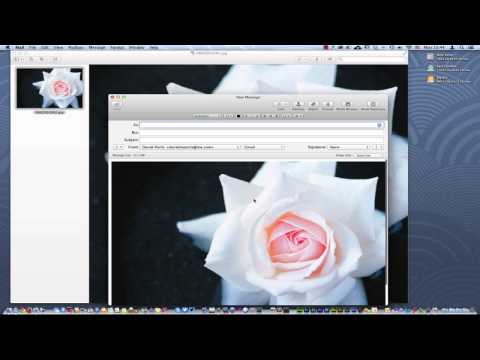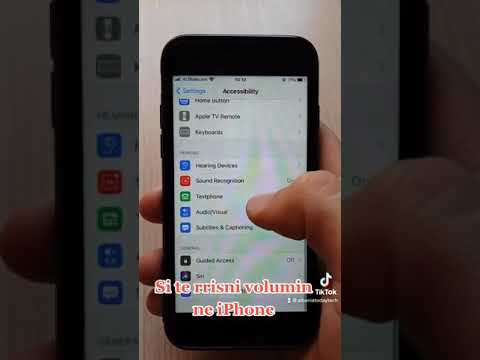Kur dërgoni një mesazh që tejkalon kufirin e madhësisë së mesazhit për serverin tuaj të postës ose të marrësit, mesazhi do t'ju kthehet dhe nuk do të dorëzohet. Ky shpesh quhet një mesazh "i kërcyer". Optimizimi i madhësisë së fotografive dhe bashkëngjitjeve për e-mail ndihmon për të shmangur tejkalimin e kufijve të madhësisë maksimale të mesazheve të lidhura me shumicën e llogarive të postës elektronike. Ndiqni hapat e mëposhtëm për të zvogëluar automatikisht madhësinë e fotografive dhe për t'i përfshirë ato si një shtojcë në një mesazh e-mail
Hapa
Metoda 1 nga 2: Online

Hapi 1. Mund të ndryshoni madhësinë e fotografive në internet me një mjet si "Shrink Pictures"
Ngarkoni foton tuaj, vendosni opsionet tuaja dhe krijoni foton me madhësi.

Hapi 2. Tjetra, shkarkoni foton dhe përdorni programin tuaj të postës elektronike për ta dërguar atë
Metoda 2 nga 2: Në Outlook

Hapi 1. Krijoni një mesazh të ri e-mail në Outlook

Hapi 2. Klikoni Bashkangjit skedarin, Në skedën INSERT, në grupin e përfshirjes

Hapi 3. Në skedën Insert, klikoni në Include Dialog Box Launcher

Hapi 4. Shkoni në panelin Opsionet e Bashkëngjitjes, nën Opsionet e figurës, në listën zbritëse Zgjidh madhësinë e figurës dhe klikoni madhësinë e figurës që dëshironi të përfshini

Hapi 5. Klikoni dërgoni kur të keni përfunduar kompozimin e mesazhit tuaj të postës elektronike
Video - Duke përdorur këtë shërbim, disa informacione mund të ndahen me YouTube